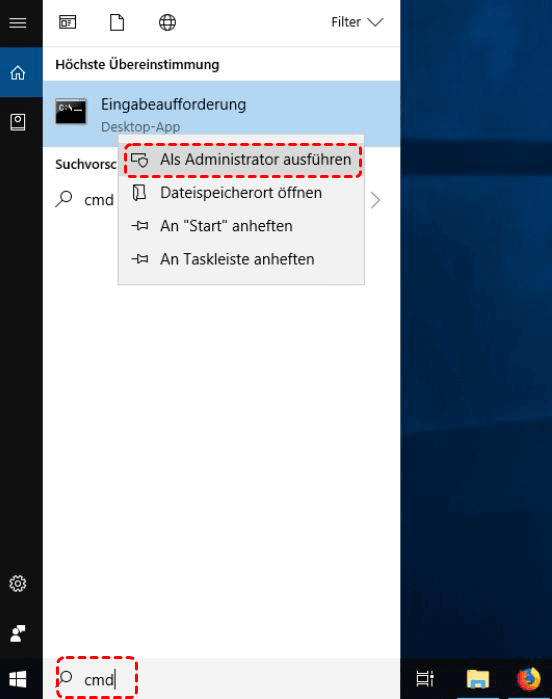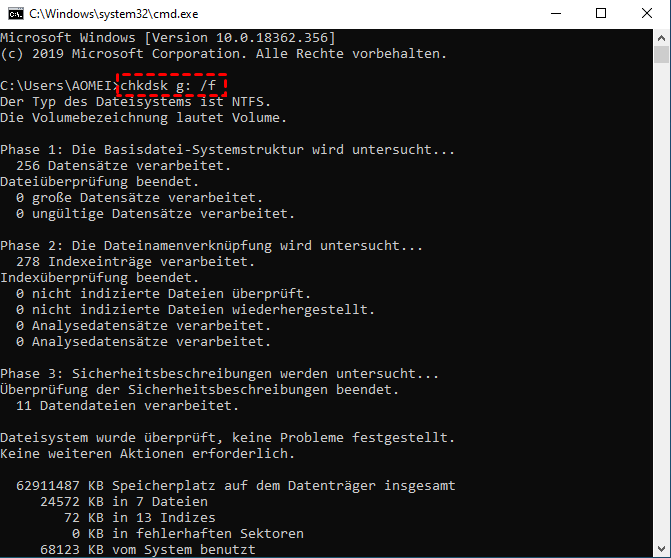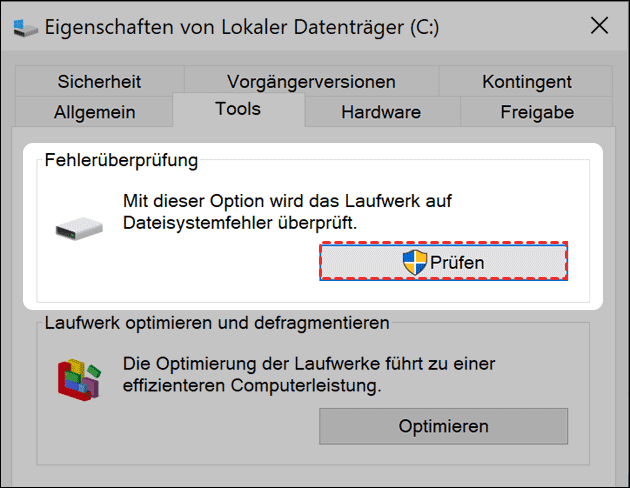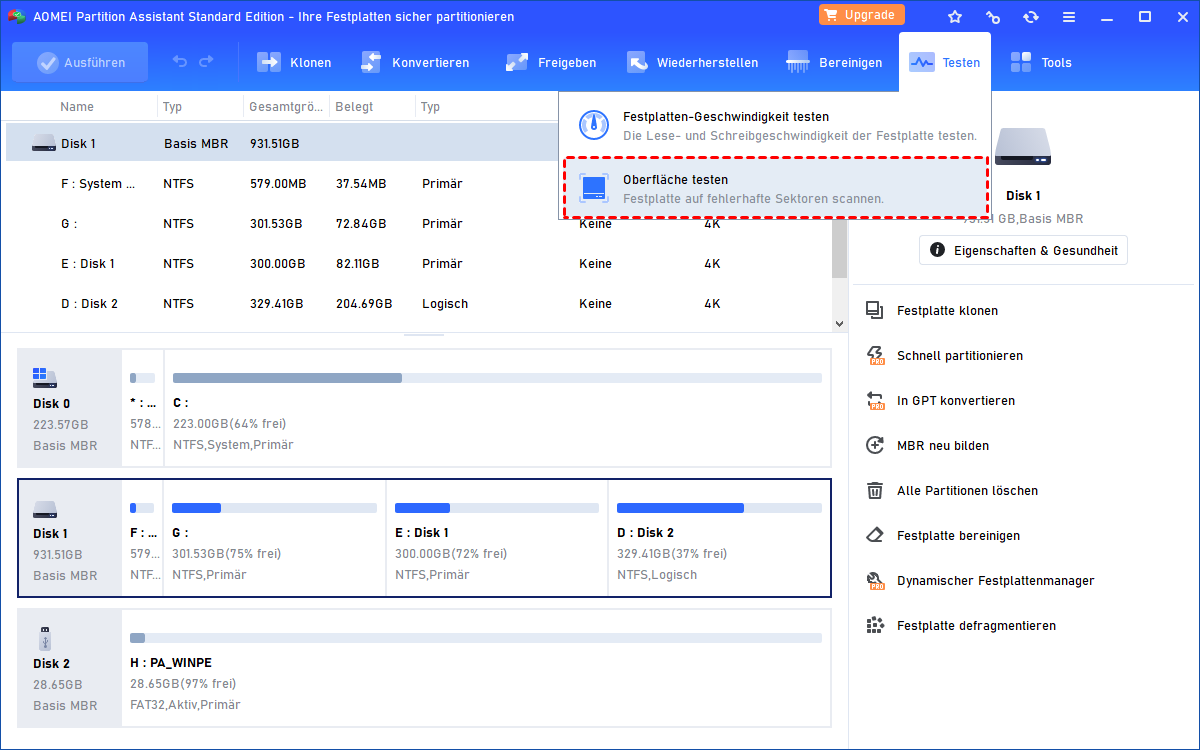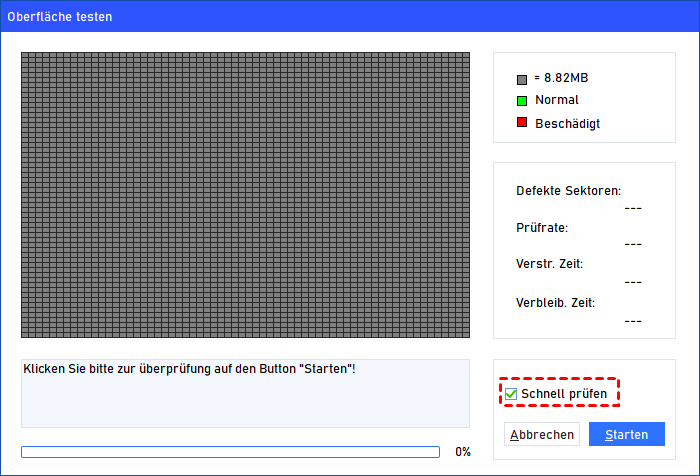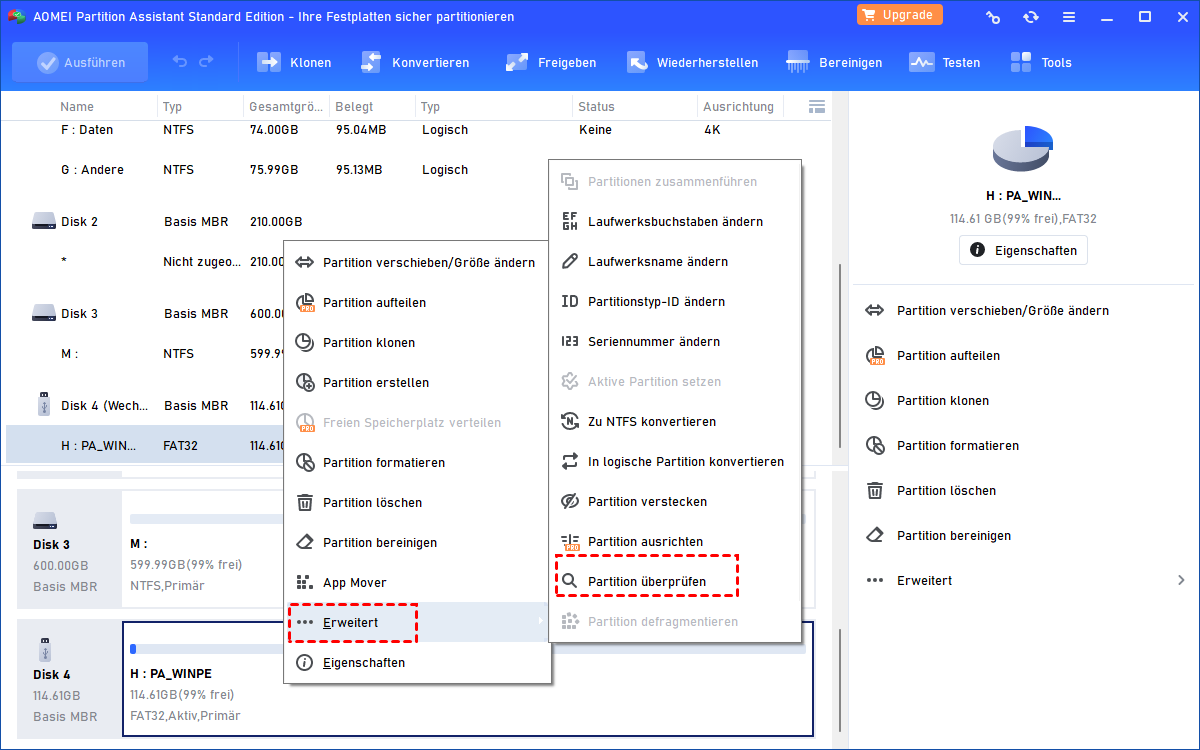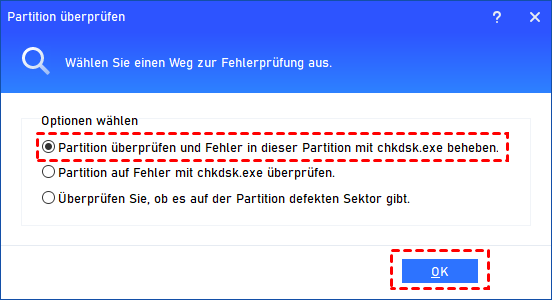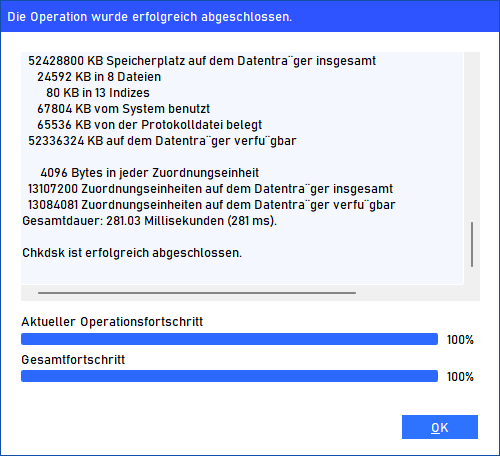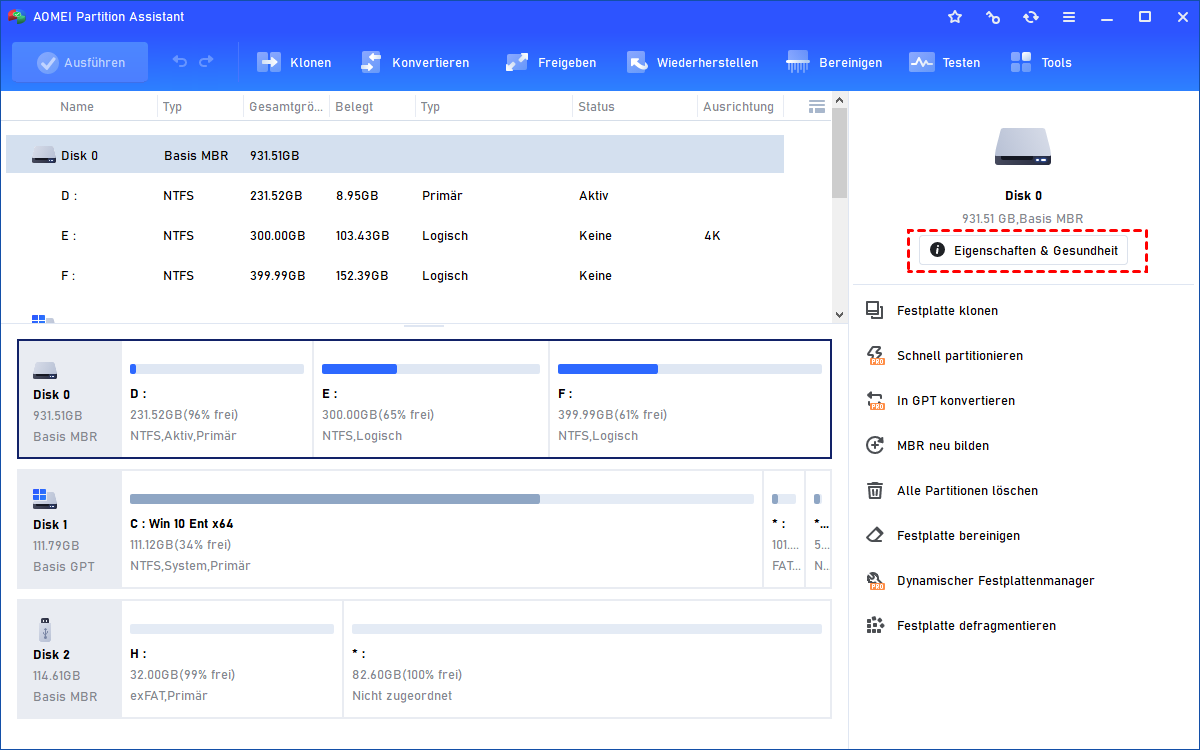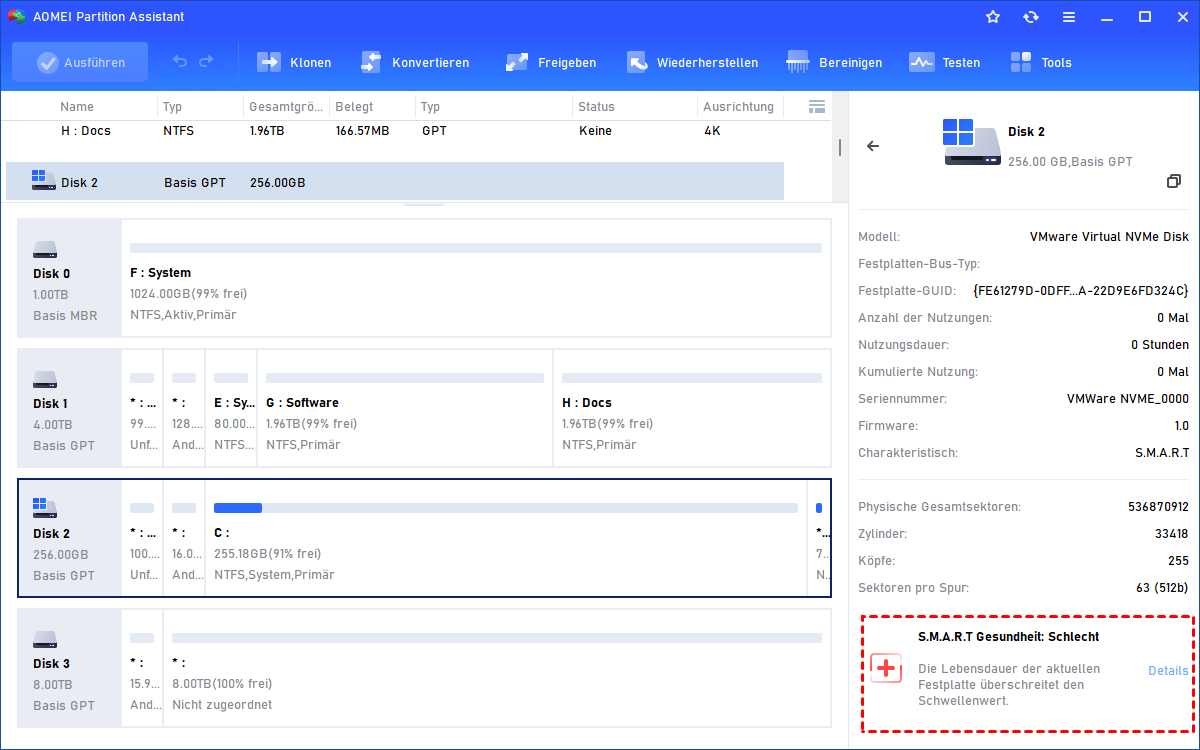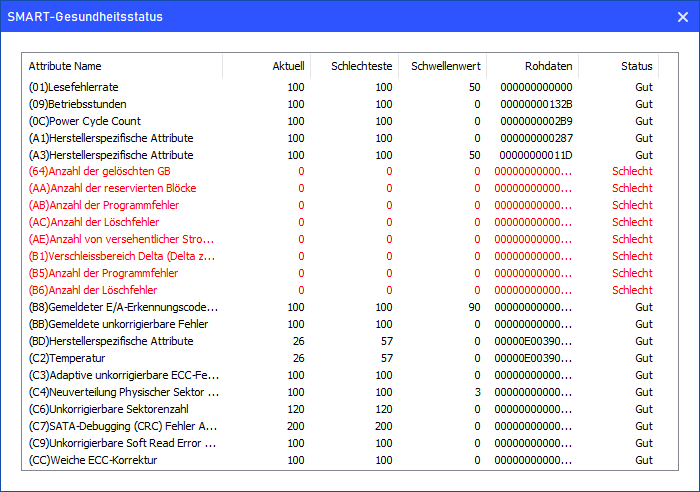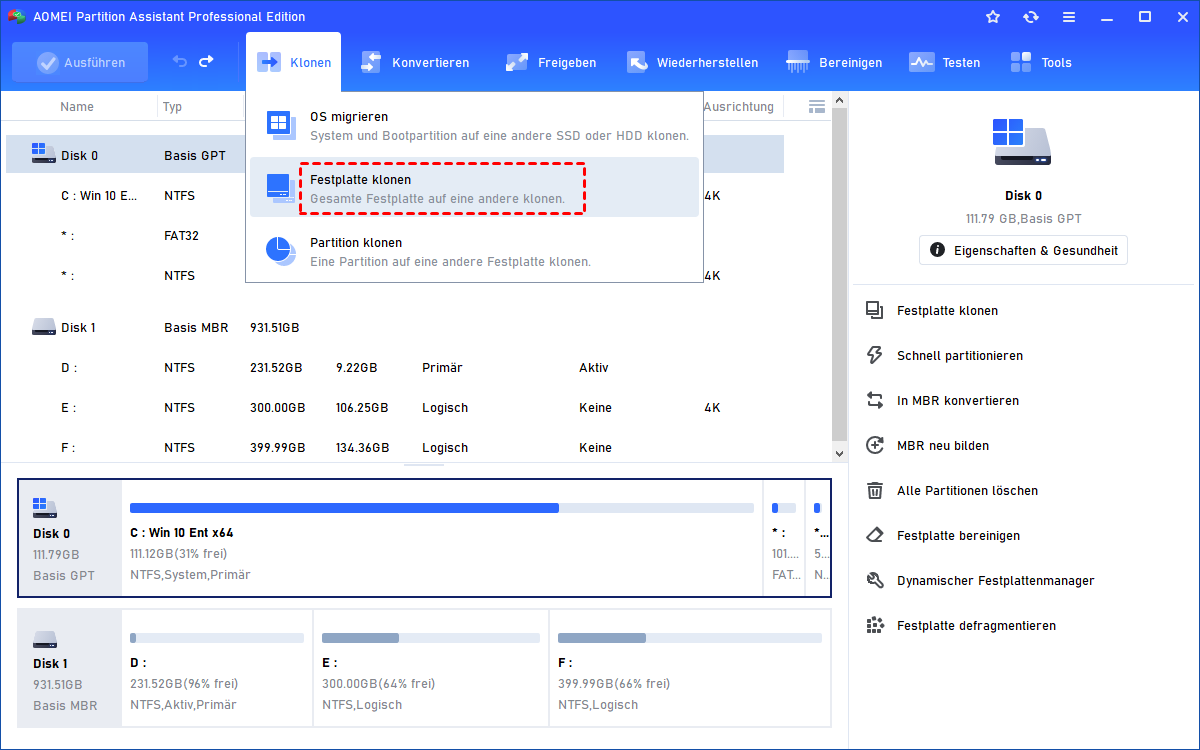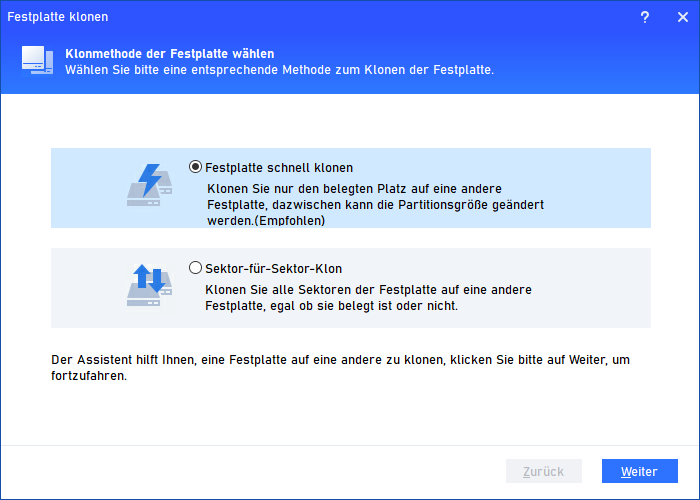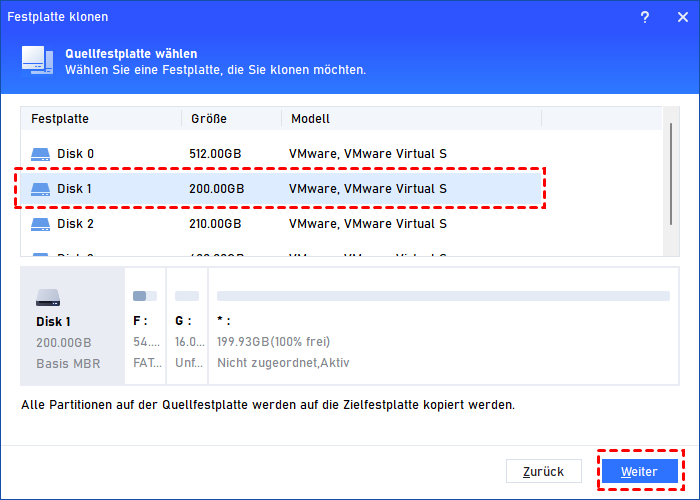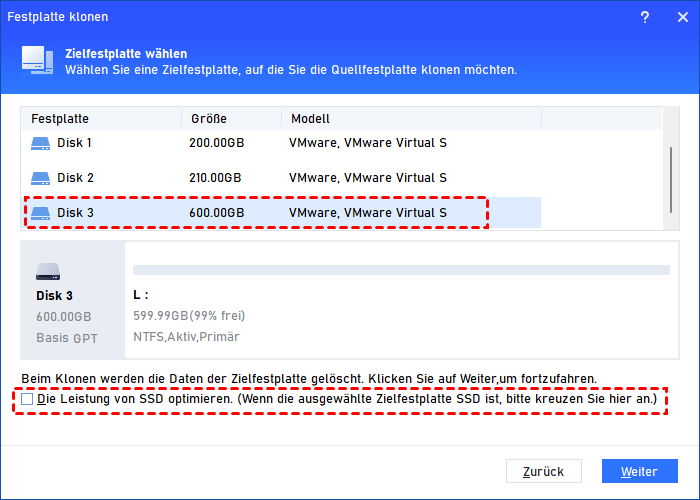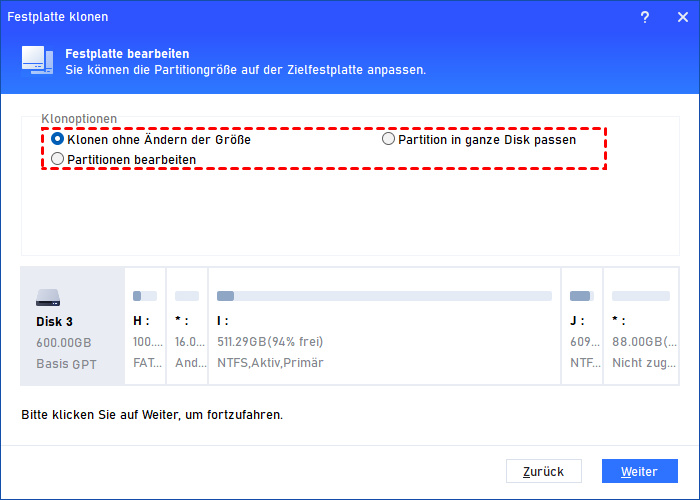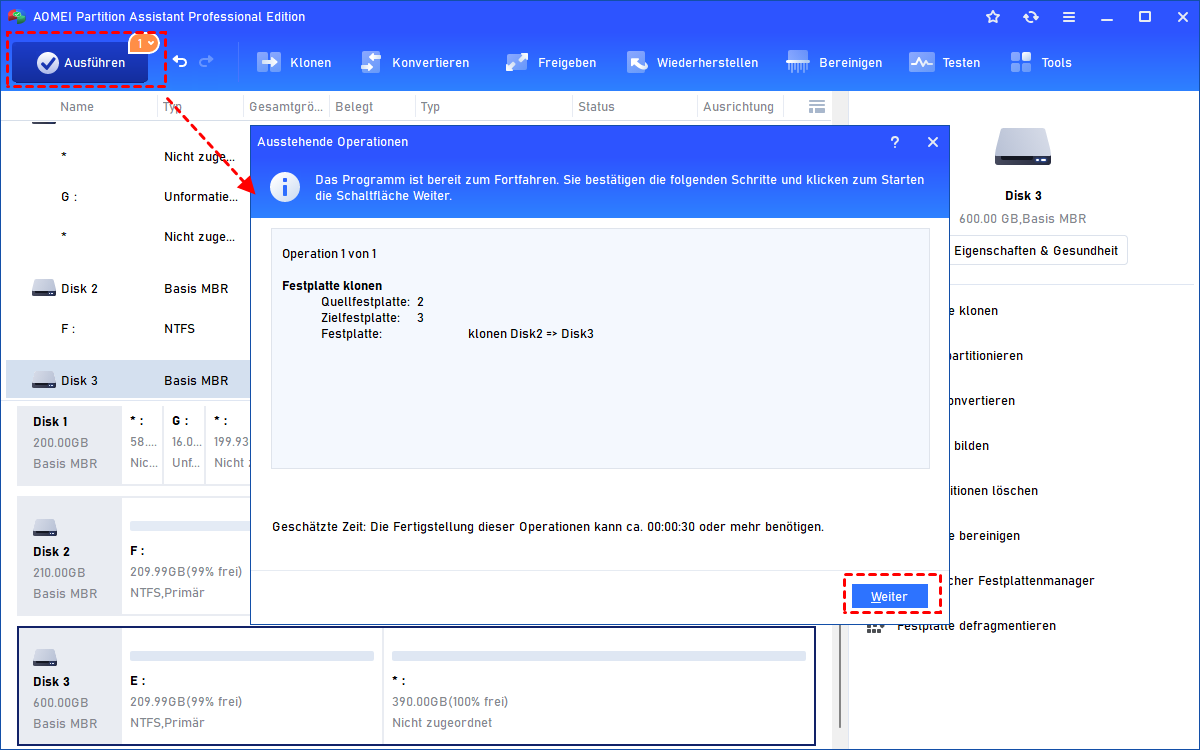Festplatte auf defekte Sektoren prüfen in Windows 11, 10, 8, 7
Wenn Sie die Festplatte auf defekte Sektoren prüfen möchten, können Sie diesen Artikel lesen. Wir zeigen Ihnen, wie Sie die Festplatte auf fehlerhafte Sektoren prüfen und reparieren können.
Ich möchte meine Festplatte auf fehlerhafte Sektoren prüfen?
Hallo. In letzter Zeit hat mein Computer komische Geräusche gemacht und wurde langsamer. Deshalb möchte ich meine Computerfestplatte auf fehlerhafte Sektoren überprüfen, aber ich weiß nicht wie. Wie überprüfe ich eine Festplatte auf fehlerhafte Sektoren unter Windows 10? Ich freue mich auf Ihre Hilfe.
- Frage von Ascher
Was sind fehlerhafte Sektoren?
Fehlerhafte Sektoren beziehen sich auf den dauerhaft beschädigten Bereich auf der Festplatte. Dies kann durch falsche Herunterfahren des PCs, Staubverschmutzung, Virusangriffe usw. verursacht werden. Alle Daten auf fehlerhaften Sektoren gehen verloren und können nicht darauf gespeichert werden.
Fehlerhafte Sektoren können physische oder logische Fehler aufweisen. Physische fehlerhafte Sektoren sind physikalisch beschädigte Speichercluster auf einer Festplatte, während logische Fehler auf Speicherclustern auf der Festplatte basieren, die nicht ordnungsgemäß funktionieren können.
In der Regel können Sie fehlerhafte Sektoren auf der Festplatte testen, wenn Sie auf folgende Zustände stoßen:
☎ Der Computer macht häufig abnormale Geräusche.
☎ Blauer Bildschirm.
☎ Eine Fehlermeldung „Die Datei oder das Verzeichnis ist beschädigt und nicht lesbar“ erscheint beim Öffnen von Dateien.
☎ Das Windows-System stürzt ab.
☎ Die Temperatur der Festplatte ist zu hoch.
☎ Festplattenstartfehler.
☎ Computer friert ein.
☎ Der Computer kann nicht auf die Daten zugreifen.
Wenn zu viele fehlerhafte Sektoren vorhanden sind, kann die Festplatte vollständig ausfallen. Daher ist es wichtig zu wissen, wie man fehlerhafte Sektoren auf der Festplatte überprüft und repariert.
Wie kann man mit integrierten Windows-Tools Festplatte auf defekte Sektoren prüfen?
Um die Festplatte in einem gesunden Zustand zu halten, müssen Sie regelmäßig eine Überprüfung der fehlerhaften Sektoren auf HDDs und SSDs durchführen. Hier lernen Sie 2 Methoden zur Überprüfung von fehlerhaften Sektoren kennen.
Methode 1. Festplatte auf fehlerhafte Sektoren prüfen mit der Eingabeaufforderung
Die Eingabeaufforderung kann nicht nur grundlegende Aufgaben zur Festplattenverwaltung ausführen, sondern auch fehlerhafte Sektoren auf der Festplatte scannen und reparieren. Befolgen Sie die folgenden Schritte:
Schritt 1: Geben Sie cmd in die Suchleiste ein. Klicken Sie mit der rechten Maustaste auf Eingabeaufforderung und wählen Sie dann Als Administrator ausführen aus.
Schritt 2: Geben Sie chkdsk/? ein und drücken Sie Enter, um alle Laufwerke auf Ihrem PC aufzulisten.
Schritt 3: Geben Sie chkdsk g: ein, um das Laufwerk G zu testen (Sie können „g“ durch einen anderen Laufwerksbuchstaben ersetzen). Wenn Sie Fehler auf der Festplatte reparieren möchten, geben Sie chkdsk g: /f ein und drücken Sie Enter.
Schritt 4: Wenn das Ziel-Laufwerk verwendet wird, erhalten Sie eine Benachrichtigung: „Chkdsk kann nicht ausgeführt werden, weil das Volume von einem anderen Prozess verwendet wird. Soll dieses Volume überprüft werden, wenn das System das nächste Mal gestartet wird? (J/N)“. Geben Sie J ein, um dies zu akzeptieren.
Methode 2. Festplatte auf defekte Sektoren prüfen mit Fehlerüberprüfung
In Windows können Sie neben der Eingabeaufforderung auch die Eigenschaften der Partition verwenden, um Ihre Festplatte auf defekte Sektoren überprüfen.
Tipp: Wenn die Ziel-Festplatte bereits geöffnet ist, können Sie die Überprüfung der fehlerhaften Sektoren nicht sofort durchführen.
Schritt 1: Öffnen Sie Dieser PC und klicken Sie mit der rechten Maustaste auf die Ziel-Festplatte, dann klicken Sie auf Eigenschaften.
Schritt 2: Klicken Sie im Popup-Fenster auf Tools und dann nacheinander auf Prüfen. Wählen Sie entweder Dateisystemfehler automatisch korrigieren oder Fehlerhafte Sektoren suchen/wiederherstellen und klicken Sie dann auf Starten.
Wie kann man mit Drittanbieter-Software Festplatte auf defekte Sektoren prüfen und reparieren?
Obwohl die Eingabeaufforderung eine praktische Methode ist, müssen Sie die Befehle des Festplattenchecks gut beherrschen. Um Verluste durch falsche Befehlseingaben zu vermeiden, können Sie vorher die Daten auf der Ziel-Festplatte sichern.
Sie können auch ein einfacheres Tool zur Reparatur von fehlerhaften Sektoren verwenden - AOMEI Partition Assistant Standard. Es kann nicht nur den S.M.A.R.T.-Status der Festplatte kostenlos überprüfen, sondern auch fehlerhafte Sektoren auf der Festplatte effektiv testen und reparieren.
Darüber hinaus können Sie mit diesem umfassenden Tool auch Ihre Festplatte verwalten, da es auch viele Funktionen wie das Klonen von Datenfestplatten, das Formatieren von Festplattenpartitionen, das Löschen der gesamten Festplatte usw. bietet.
Methode 1. Oberfläche testen
Wenn Sie nicht wissen, ob fehlerhafte Sektoren auf der Festplatte vorhanden sind, können Sie den „Oberfläche testen“ verwenden, um das Ziel-Laufwerk schnell zu testen.
Schritt 1: Klicken Sie auf das Menü Testen und wählen Sie Oberfläche testen.
Schritt 2: Aktivieren Sie die Option Schnell prüfen und klicken Sie auf Starten. Nach Abschluss des Tests sehen Sie visuell die Fehler auf der Festplatte, da der beschädigte Teil rot markiert wird.
Methode 2. Partition überprüfen
Wenn das Ergebnis des Oberflächentests zeigt, dass Fehler auf der Festplatte vorhanden sind, kann die Funktion „Partition überprüfen“ fehlerhafte Sektoren testen und reparieren.
Schritt 1: Klicken Sie in der Hauptoberfläche mit der rechten Maustaste auf die Ziel-Festplatte und wählen Sie dann Partition überprüfen.
Schritt 2: Wählen Sie die Option Partition überprüfen und Fehler in dieser Partition mit chkdsk.exe beheben aus und klicken Sie dann auf OK, um die Festplatte auf defekte Sektoren zu prüfen und zu reparieren.
Schritt 3: Warten Sie eine Weile und klicken Sie auf OK, wenn der Vorgang abgeschlossen ist.
Methode 3. Festplattenzustand prüfen
Nachdem fehlerhafte Sektoren repariert wurden, können Sie auch den Zustand Ihrer Festplatte mit dem SMART-Test überprüfen.
Schritt 1: Klicken Sie mit der rechten Maustaste auf die Ziel-Festplatte, wählen Sie Eigenschaften & Gesundheit aus, um den Zustand zu überprüfen.
Schritt 2: Wenn Sie „Gesundheit: Gut“ sehen, ist Ihre Festplatte in gutem Zustand. Wenn der Status „Gesundheit: Vorsicht“ lautet, können Sie sie dennoch normal verwenden. Wenn Sie die folgende Benutzeroberfläche sehen, sollten Sie die Festplatte auf eine andere klonen, um Datenverluste zu vermeiden.
Schritt 3: Klicken Sie auf Details, um weitere Informationen anzuzeigen.
Erweitertes Lesen: Was ist zu tun, wenn zu viele fehlerhafte Sektoren auf Festplatte vorhanden sind?
Wenn es zu viele fehlerhafte Sektoren auf der Festplatte gibt, können Sie die gesamte Festplatte auf eine andere Festplatte migrieren. Verwenden Sie dazu die Professional-Version und die Funktion „Festplatte klonen“.
Schritt 1: Schließen Sie das neue Laufwerk an Ihren PC an, klicken Sie auf Klonen und wählen Sie die Option Festplatte klonen in der Reihenfolge aus.
Schritt 2: Klicken Sie auf Festplatte schnell klonen und Weiter.
Schritt 3: Wählen Sie das Quelllaufwerk aus und klicken Sie auf Weiter.
Schritt 4: Wählen Sie die Ziel-Festplatte aus und aktivieren Sie Die Leistung von SSD optimieren, dann klicken Sie auf Weiter.
Schritt 5: Bearbeiten Sie die Ziel-Festplatte und klicken Sie dann auf Weiter.
Schritt 6: Klicken Sie auf Ausführen und Weiter, um diesen Vorgang durchzuführen.
Tipp: Sie können auch andere leistungsstarke Funktionen nutzen, z.B. freien Speicherplatz zuweisen, App auf ein anderes Laufwerk verschieben, Betriebssystem auf SSD migrieren, usw.
Fazit
In diesem Artikel haben wir Ihnen einige Methoden aufgezeigt, wie Sie die Festplatte auf defekte Sektoren prüfen können. Außerdem stellen wir Ihnen den zuverlässigen AOMEI Partition Assistant zur Überprüfung und Reparatur der Festplatte zur Verfügung.
Wenn Sie fehlerhafte Sektoren in der Festplatte auf Windows-Server testen möchten, können Sie die Server-Version ausprobieren.